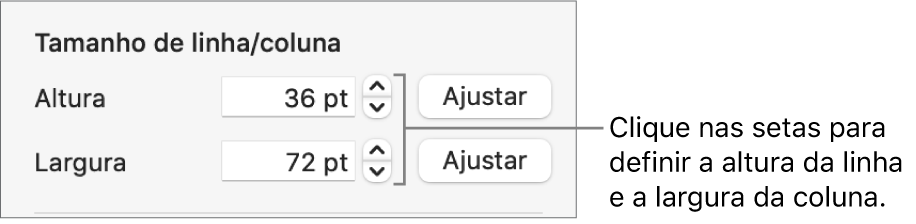Pages

Redimensionar linhas e colunas de tabela no Pages no Mac
É possível alterar a largura de colunas selecionadas e a altura de linhas selecionadas numa tabela ou pode redimensionar todas as linhas ou colunas em simultâneo. Contudo, não é possível alterar a largura ou altura de células de tabela individuais.
Nota: as tarefas abaixo aplicam-se a uma tabela que adiciona à página. Não se aplicam à página que formatou em colunas.